Мультимедиаплеер Acer Aspire RV100

Изучать плеер, произведённый компанией, специально созданной для выпуска этого плеера — результат, как правило, предсказуемый. Другое дело — знакомство с устройством, разработанным компанией, успешно существующей на рынке с давних времён. Таких, когда о мультимедиаплеерах и слыхом не слыхивали. Что ж, взглянем, что представляет собой эта мультимедиаприставка Acer.
Комплектность, конструкция
Комплектность плеера можно смело отмечать высшим баллом, поскольку редкий случай: в плеере присутствует жёсткий диск! Конечно же, это соответствующим образом сказывается на стоимости комплекта, однако в итоге цена плеера отчего-то не превышает средней цены подобных домашних устройств. Помимо жёсткого диска, в упаковке также обнаружился и кабель HDMI — вот и второй повод возрадоваться.
- Пульт дистанционного управления с батарейками
- Патч-корд (RJ-45)
- Кабель питания
- Аудио/видеокабель
- Кабель YPbPr
- Кабель HDMI
Следует отметить отсутствие в комплекте USB-кабелей. Можно проследить ход мыслей менеджеров Acer, накопивших немалый опыт производства ИТ-продуктов: потенциальный владелец такого плеера уже имеет домашний компьютер, а значит, и все необходимые кабели, включая, конечно же, самый распространённый USB. К чему плодить сонмы одинаковых USB-шнурков?
Необычно тяжёлый кирпичик смелого дизайна выполнен из чёрного зеркального пластика (но это лишь облицовка, ведь внутри находится металлическое шасси). Огромная голубая кнопка, занимающая целый угол корпуса, пронизывает устройство по всей его высоте, притягивая взгляд изысканной необычностью дизайнерского подхода. Как ни странно, но эта кнопка — есть самая что ни на есть настоящая, нажатием на которую плеер включается и отключается. Также она играет роль индикатора состояния, тускло светясь красным в режиме stand-by, и меняя цвет на голубой, когда плеер включен.

На передней панели имеется щель универсального картовода, который умеет читать карты памяти следующих типов: MultiMediaCard (MMC), Secure Digital (SD) Card, xD-Picture Card (xD) и Memory Stick/Memory Stick PRO. Правая боковая стенка плеера оснащена двумя портами USB для подключения внешних носителей: флэшек, внешних жёстких дисков. Здесь же, сбоку, имеется радиаторная решётка, откуда выдувается отработанный воздух.

На задней панели устройства расположены: композитный аудио/видеовыход, компонентный видеовыход, оптический цифровой аудиовыход, вход для подключения блока питания, выход HDMI 1.3, разъём сети и порт mini-USB для подключения плеера к ПК в режиме внешнего жёсткого диска. Все эти входы-выходы занимают менее половины площади торца, остальное место отдано… опять радиаторной решётке, на этот раз — впускной.

В днище плеера также имеются отверстия для забора воздуха! Не плеер, а решето какое-то… Однако снова вспомним опыт инженеров Acer, разработавших огромное количество компьютерной техники, в том числе компактной. Кому-кому, но уж им-то прекрасно известна необходимость хорошего охлаждения любого устройства, в котором присутствуют выделяющие тепло компоненты.

Левую половину передней панели мы оставили на закуску, поскольку тут скрывается главный секрет плеера: съёмный жёсткий диск. Достать его можно за считанные секунды, нужно лишь утопить на миллиметр переднюю декоративную панельку, и, зацепив в открывшихся внутренностях красный рычажок, вытянуть корзину с диском наружу. Делать это нужно, конечно, только при отключённом плеере.
Пульт управления отличается компактностью, он почти вдвое меньше стандартной ТВ-лентяйки. К сожалению, кнопки здесь не подсвечиваются, но и не настолько их много, чтобы запутаться. За несколько часов использования плеера привыкнуть к расположению всех кнопок не составляет никакой трудности.

Основные технические характеристики аппарата приведены в следующей таблице:
| Параметр | Значение | |
| Процессор |
Realtek RTD1073 |
|
| Воспроизведение | ||
| Видео | Контейнеры |
AVI / MKV / TS / TP / TRP / M2TS / MPG / MP4 / MOV / M4V / VOB / ISO / IFO / DAT / WMV / ASF / RM / RMVB / 1080i / 1080p
|
|---|---|---|
| Кодеки |
MPEG-1 / MPEG-2 / MPEG-4 SP/ASP/AVC (H.264) / XviD / WMV9 (VC-1) / RealVideo 8/9/10
|
|
| Аудио | Форматы |
MP3 / MP2 / WMA / AAC / FLAC / WAV / OGG Vorbis / PCM / LPCM / MS-ADPCM / LC-AAC / HE-AAC / COOK / RA-Lossless
|
| Графика |
JPEG / BMP / GIF / TIF / PNG
|
|
| Субтитры |
SRT, SMI, SSA, IDX/SUB, SUB
|
|
| Интерфейсы | ||
| Видеовыходы |
|
|
| Аудиовыходы |
|
|
| Сеть |
|
|
| Носители данных |
|
|
| Прочие характеристики | ||
| Дисплей |
Нет (только индикатор состояния)
|
|
| Блок питания |
Внешний
|
|
| Менеджер закачек |
Нет
|
|
| Размеры, вес |
(Ш×В×Г) 220×48×205 мм, 2 кг (без жёсткого диска)
|
|
Данные технические характеристики приведены на странице продукта.
Настройки, проигрывание, просмотр
При первом включении плеера пользователь должен выбрать язык меню, установить текущие дату и время, а также определиться с настройками локальной сети.
 |
 |
 |
| Выбор языка | Установка даты и времени | Настройка проводной сети |
Главное меню плеера состоит из семи иконок, при этом пиктограммы настроек и встроенной справки благоразумно вынесены в отдельный блок, расположенный в нижней части экрана.
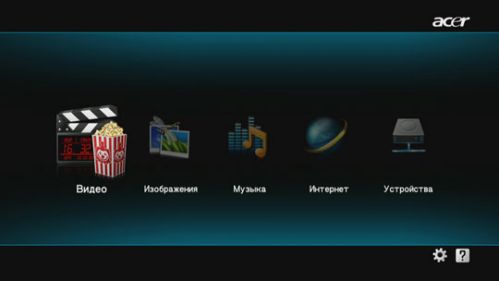
Настройки аппарата довольно ограничены, ничего лишнего.
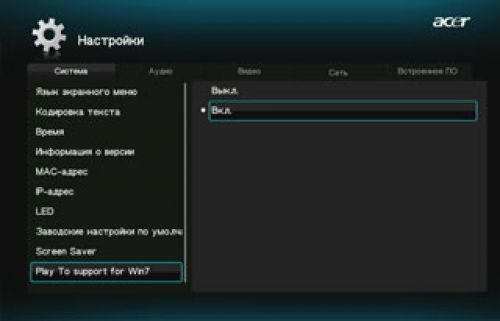 |
 |
| В системных настройках вызывает вопрос последний пункт: Play To support for Win7. Что это? Оставим его пока включённым. | Настройки звука |
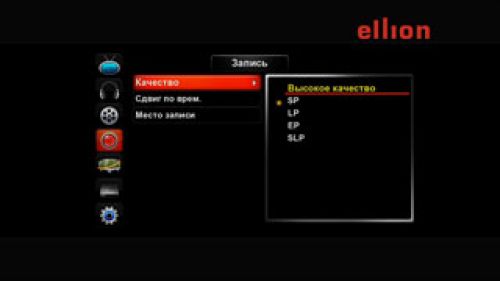 |
 |
| Настройки видеовыхода | Сетевые настройки |
В последнем пункте, называющемся Встроенное ПО, имеется возможность обновить прошивку аппарата. Причём сделать это можно как вручную, так и в автоматическом режиме, через интернет.
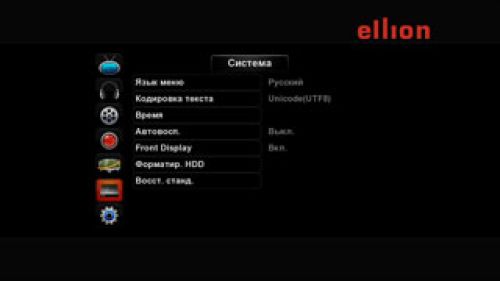 |
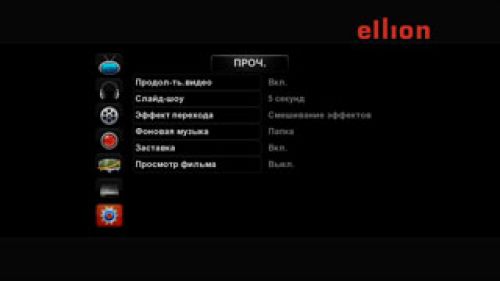 |
Встроенная справка, к сожалению, не переведена на русский язык. Впрочем, имеющиеся здесь девять пунктов носят скорее декларативный характер, поскольку советы по исправлению неисправностей сводятся к банальному «проверьте, включен ли плеер в розетку».
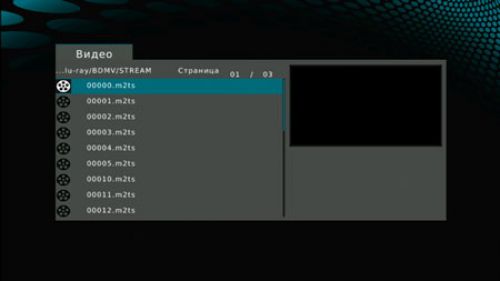
Теперь приостановимся на сетевых настройках аппарата. Казалось бы, ничто не предвещало неожиданностей, однако подозрения и сомнения начали закрадываться сразу после прочтения инструкции по эксплуатации плеера. Эти сомнения касаются доступа к жёсткому диску плеера по сети. Цитата из инструкции:
Материал можно скопировать непосредственно на встроенный жесткий диск (если имеется) с помощью кабеля USB. Важное замечание. Если в отсеке для жесткого диска устройства Aspire RevoView установлен жесткий диск, можно использовать только прямое подключение.
Привычка — сильная вещь. Любой сетевой плеер, включённый в локальную сеть, привычно начинаешь искать в сетевом окружении ПК, и, как правило, находишь. Данный случай не исключение — плеер присутствует в этом сетевом окружении, но компьютер видит его лишь как некое цифровое мультимедийное устройство, но никак не в качестве сетевого накопителя. При этом выпадающее меню содержит всего лишь три пункта, один из которых — Установить. Ну хорошо, установим…
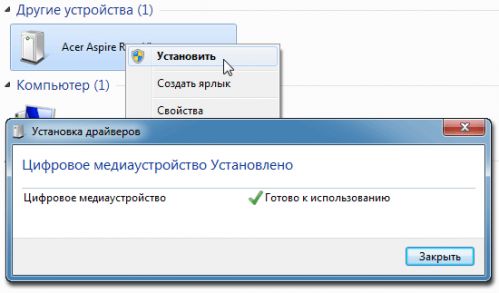
В Windows 7 такая «установка» проходит автоматически, дополнительных дайверов системе не требуется. Однако и после установки жёсткий диск плеера по-прежнему остаётся недоступен. Попытки добраться до него путём ручного набора IP-адреса устройства также не приводят ни к какому результату (если не считать результатом сообщение о невозможности подключения). Похоже, SAMBA-сервер в нашем плеере отсутствует как класс?
Погодите, не всё так пасмурно. Да, зайти на жёсткий диск плеера по сети не получится, это факт. Однако наш аппарат обладает другой особенностью, которая, возможно, для кого-то компенсирует отсутствие SAMBA.
Помните пункт в настройках плеера, показавшийся нам непонятным? Этот пункт отвечает за работу инструмента Play To. Так называется функция, появившаяся в Windows 7. Она позволяет управлять совместимыми бытовыми медиаустройствами, подключёнными к локальной сети, посредством Windows Media Player. Для этого на управляющем компьютере должна быть создана Рабочая группа, также необходимо убедиться в присутствии нашего плеера в списке доступных устройств: Центр управления сетями и общим доступом → Выбор домашней группы и параметров общего доступа → Выберите параметры потоковой передачи мультимедиа.

В процессе эксплуатации этой функции Play To выяснилась пренеприятнейшая особенность: Windows Media Player на лету перекодирует видеопоток перед отправкой на плеер. Давайте посмотрим, как это происходит. Следующий ролик получен путём захвата экрана, где размещены:
- окно тестируемого плеера, подключённого к карте захвата AverMedia DarkCrystal HD Capture Pro
- график загрузки центрального процессора, на котором можно наблюдать текущую загрузку всех четырёх ядер
- график загрузки сети Монитора ресурсов Windows, где отображается текущая скорость передачи
- окно Windows Media Player
Для того, чтобы увидеть ролик в натуральную величину, нажмите кнопку Оригинальный размер на панели плеера. Во время просмотра особое внимание рекомендуется обратить на график загрузки центрального процессора (его четырёх ядер), а также на график текущей скорости сети. Выводы сделаем позже.<!-- Начало ролика --> showPlayer("/multimedia/acer-aspire-rv100/cover-for-play-on.jpg", "/multimedia/acer-aspire-rv100/play-on.mp4", "player1","640","426","0") <!-- Конец ролика -->
Как мог видеть читатель, фоновое перекодирование производится всегда, независимо от битрейта проигрываемого файла. Об этом говорит постоянная скорость сети: какой бы файл мы ни запускали, по сети передаётся всегда один и тот же объём информации. При этом центральный процессор напрягается ну о-очень сильно — явно происходит перекодирование. Последующие «опыты» выявили, что и формат/кодек проигрываемых файлов также не играют никакой роли: фоновое преобразование работает в любом случае. Особо негативное впечатление остаётся от сильного ухудшения качества видео, которое можно наблюдать невооружённым глазом: явная пикселизация, а в некоторых случаях даже уменьшение размеров кадра.
Это фоновое преобразование связано, по всей видимости, с ограничениями пропускной способности сети вкупе с возможностями медиаприставки. Но неужели в Windows Media Player не предусмотрено отключение этого злосчастного перекодирования? Отчего же, имеется подобный пункт. Казалось бы, достаточно снять флажок, и…

Увы, несмотря на снятые флажки, перекодирование по прежнему включается. Windows Media Player явно перестраховывается, запуская своё фоновое преобразование при воспроизведении файлов, имеющих битрейты, которые легко могли бы «пролезть» по нашей сети. Ведь её скорость вполне позволяет проигрывать файлы с битрейтом до 40 Мбит/сек. В следующем ролике мы покажем, как должен работать инструмент Play To, если бы фоновое перекодирование можно было отключить. Здесь воспроизведение инициировалось самим плеером, файлы проигрывались по сети посредством встроенного в плеер браузера. Расположенный под видеоокном график загрузки сети позволит читателю оценить количество переданных на плеер данных (ПК выступал в роли сетевого хранилища) и сравнить их с тем, что он видел в предыдущем ролике. Находящийся рядом график загрузки процессора присутствует просто так, для очистки совести :)
Для того, чтобы увидеть ролик в натуральную величину, нажмите кнопку Оригинальный размер на панели плеера.<!-- Начало ролика --> showPlayer("/multimedia/acer-aspire-rv100/cover-for-bitrates.jpg", "/multimedia/acer-aspire-rv100/bitrates.mp4", "player2","640","426","0") <!-- Конец ролика -->
Как вы могли видеть, значения графика загрузки сети росли вместе с увеличением битрейта проигрываемых файлов, что вполне логично. Загрузка процессора не менялась совершенно. Таким образом, результат в корне отличается от первого опыта с проигрыванием этих же самых файлов посредством функции Play To, уhard-эротика задействующей фоновое перекодирование.
Что касается максимальной пропускной способности сетевого адаптера нашего плеера, то можно гарантировать уверенное воспроизведение по сети файлов с битрейтом 30—40 Мбит/сек. Лишь на более высоких битрейтах сначала пропадает звук, а на ещё более высоких битрейтах (50 Мбит/сек) возникают дёргания картинки. Неплохой результат, особенно если учесть, что такие битрейты «в природе» практически не встречаются.
На официальном сайте, в таблице спецификаций плеера, говорится о наличии в нём встроенного Wi-Fi-адаптера. Поступивший на тестирование плеер лишён такой опции, а потому проверим работу с беспроводной сетью на примере использования имеющегося в нашем распоряжении недорогого USB-адаптера-свистка CNP-WF518N2.
Настройки беспроводного подключения становятся доступны лишь при наличии вставленного в USB-порт плеера Wi-Fi-адаптера.
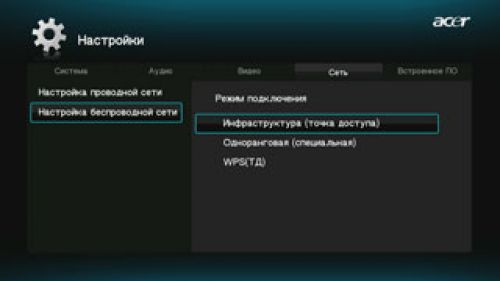 |
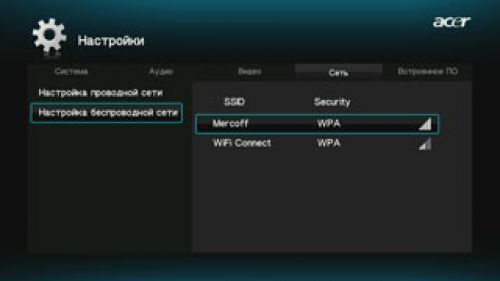 |
| Настройка беспроводной сети | Выбор из списка доступных беспроводных сетей |
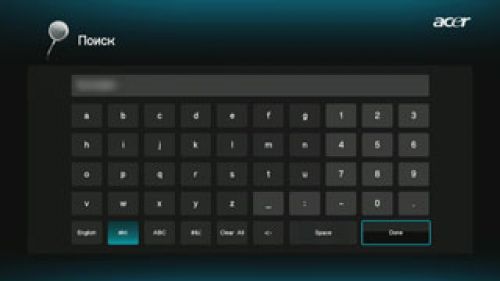 |
 |
| Ввод идентификатора | Сеть подключена |
Оценим теперь скорость проигрывания «по воздуху» с сетевого хранилища:
<!-- Начало ролика --> showPlayer("/multimedia/acer-aspire-rv100/cover-for-wafer.jpg", "/multimedia/acer-aspire-rv100/wafer.mp4", "player3","536","480","0") <!-- Конец ролика -->Невысокая скорость, вполне соответствующая стандарту 802.11g. Что и подтверждается рапортом используемого роутера.

Браузер плеера может отображать файлы в виде иконок или списка; предпросмотр содержимого этих файлов включается шустро, не замедляя работу плеера и совершенно не мешая навигации.

Следует отметить наличие в прошивке плеера довольно удобного и функционального меню, которое появляется по нажатию соответствующей кнопки на пульте ДУ. Команды в этом меню могут различаться в зависимости от ситуации; они позволяют управлять порядком отображения контента, а также копированием/удалением/перемещением файлов и папок.
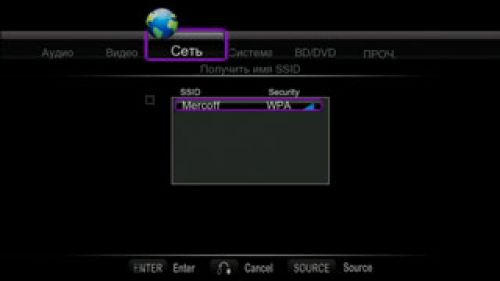 |
 |
Во время просмотра видео пользователь имеет возможность выбрать дорожки субтитров и звука; увеличить размер кадра с шагом 2х, 3х, 4х и 8х; увеличить или уменьшить скорость проигрывания до 32х в обе стороны.
 |
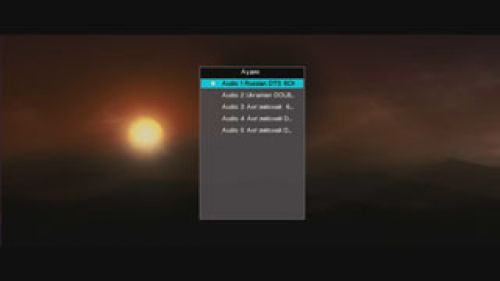 |
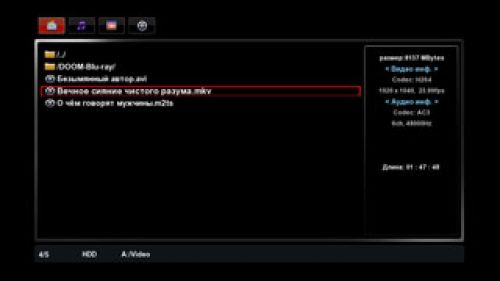 |
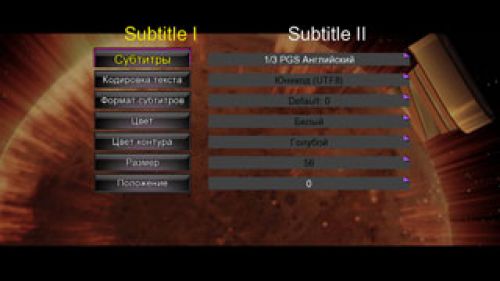 |
К сожалению, в плеере отсутствует возможность быстрого перескока по фильму, нет и привычной кнопочки GoTo. Быстро промотать фильм можно только лишь, включив 32-ю скорость.
Во время проигрывания музыкальных файлов на экране нет ничего лишнего — только список воспроизведения и полоска, отображающая текущую позицию.
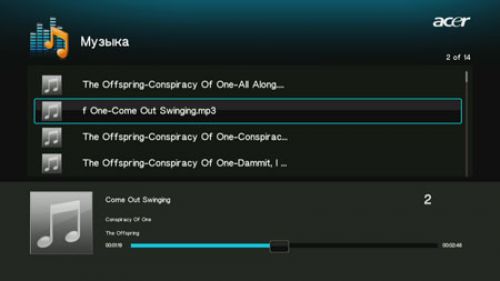
Интернет-службы включают в себя всего четыре пункта: Picasa, flickr, Yahoo! finance и Yahoo! weather.
 |
 |
Выводы
Нельзя не упомянуть исключительную надёжность плеера. Что тут говорить, серьёзная компьютерная компания вряд ли совершит ошибку новичка, выпустив на рынок несбалансированный аппарат с сырым программным обеспечением. Что касается скудости возможностей в сравнении со многими популярными марками — тут, наверное, сыграла роль многолетняя представительность, и в какой-то мере здоровый консерватизм. Например, среди интернет-сервисов мы видим два графических портала, погоду и, что любопытно, ленту биржевых котировок. Плеер предназначен для солидного дядьки? Что ж, стоимость плеера вряд ли разорит такого гражданина: средняя текущая цена (количество предложений) рассматриваемого аппарата составляет всего лишь $237(18).
Возвращаясь к теме надёжности нашей мультимедиаприставки, хочется рассказать о небольшом ЧП местного масштаба: отключилось электричество. Плеер в это время работал, проигрывая тестовые файлы в связке с ПК в режиме Play To. После возобновления подачи электричества плеер снова был включен, однако на экране вместо изящного меню появилась вот такая скорбная неприятность:
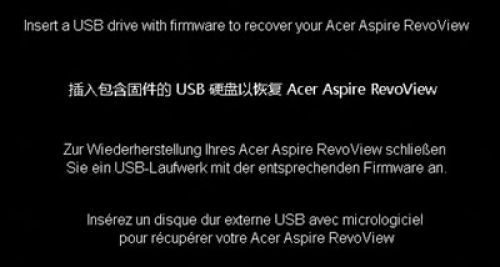
Прошивку оказалось довольно трудно найти: так бывает в случаях, когда дело имеешь с компанией, выпускающей сотни и тысячи наименований техники. Как оказалось, искомый файл спрятался глубоко в глобальном центре загрузок, сам же плеер, по названию которого можно было найти прошивку, почему-то очутился в разделе десктопов Aspire. Прошивка была скачана, файл прошивки скопирован на флэшку. Плеер после минутного раздумья обнаружил подключённый накопитель и автоматически начал восстановление системы.
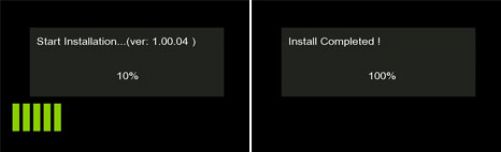
Длилось это не дольше минуты, после чего плеер загрузился в обычном режиме; настройки, сделанные ранее, оказались сбитыми на заводские (ну и подумаешь, дел-то на минуту!). А с души упал камень огромных размеров. Разработчик неплохо постарался, предусмотрев возможность аварийного восстановления программного обеспечения плеера, тем самым освободив владельца от поисков ближайшего сервисного центра.
за помощь в подготовке обзора
Источник: www.ixbt.com
blog comments powered by Disqus










